
时间:2020-10-24 02:58:52 来源:www.win10xitong.com 作者:win10
你有没有在使用win10系统的时候遇到过Win10系统拖动鼠标有残影这样的情况?一位网友反馈说他恰好遇到了。估计还会有更多的网友以后也会遇到Win10系统拖动鼠标有残影的问题,所以今天我们先来分析分析,如果你很着急,身边又暂时找不到人可以处理Win10系统拖动鼠标有残影的问题,大家跟着小编的步伐操作:1、如果发现拖动窗口的时候桌面有拖影,首先要考虑是否为显卡的驱动安装不正确导致的,右键点击Win10桌面上的"此电脑"图标,然后在弹出菜单中选择"属性"菜单项。2、在打开的系统属性窗口中,点击左侧边栏的"设备管理器"菜单项就比较简单的处理它了。这样简单的说一下你明白没有了呢?如果没有明白,那下文就是非常详细的Win10系统拖动鼠标有残影的操作要领。
第一种方法:更新显卡驱动
第一步:如果发现拖动窗口的时候桌面有拖影,首先要考虑是否为显卡的驱动安装不正确导致的,右键点击Win10桌面上的"此电脑"图标,然后在弹出菜单中选择"属性"菜单项。
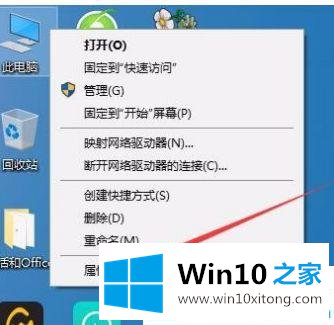
第二步:在打开的系统属性窗口中,点击左侧边栏的"设备管理器"菜单项。
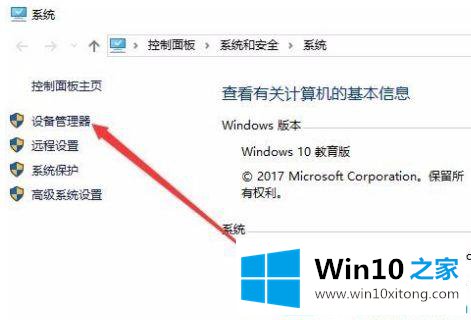
第三步:这时会打开设备管理器窗口,在窗口中点击"显示适配器"菜单项,找到当前电脑的显卡驱动程序。
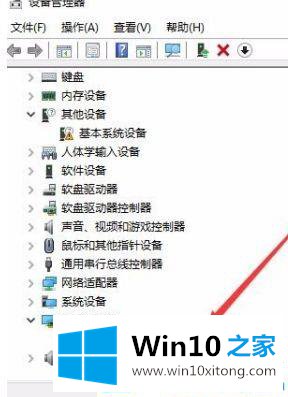
第四步:右键点击当前的显卡驱动,然后在弹出菜单中选择"更新驱动程序"菜单项
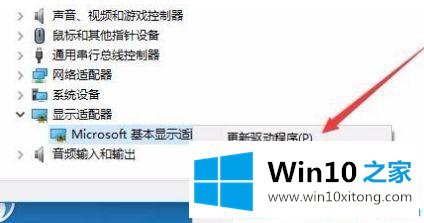
第五步:在打开的更新驱动程序窗口中,点击"浏览我的计算机以查找驱动程序软件"一项,然后选择我们要安装的驱动程序,接下来按提示步骤操作就可以了。
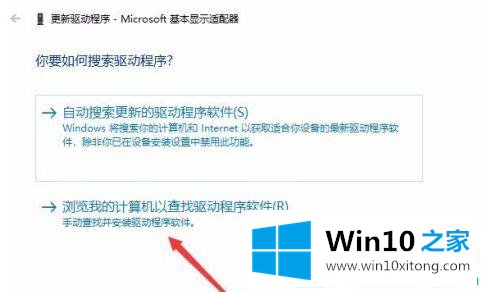
第二种方法:分辨率太高导致
第一步:出现显示器有拖影的情况,也可能是由于显示器的分辨率太高所致,这时我们可以在桌面上右键点击空白位置,然后在弹出菜单中选择"显示设置"菜单项。
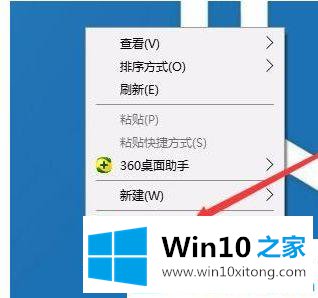
第二步:这时会打开系统的显示设置窗口,点击左侧边栏的"显示"菜单项,在右侧窗口中找到"分辨率"一项。
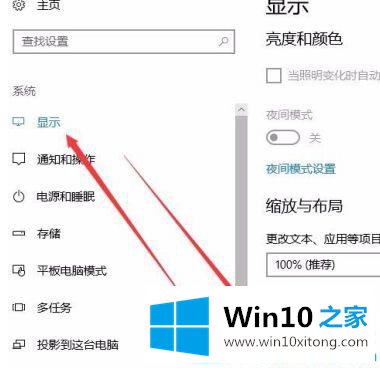
第三步:接下来我们在弹出的菜单中选择一个比原来低一些的分辨率。
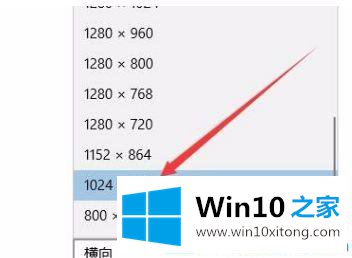
第四步:接着会弹出一个确认窗口,点击"确认保留"按钮就可以了。然后重新启动计算机后,也可以解决显示器有拖影的情况。
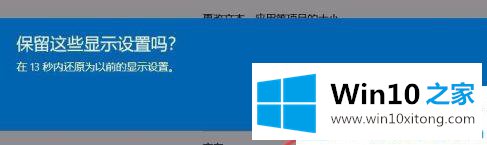
以上就是Win10系统拖动鼠标有残影的解决方法,有遇到这个情况的用户可以根据以上步骤来操作,希望可以帮到大家。
这篇关于Win10系统拖动鼠标有残影问题的教程到这里就告一段落了,大家伙都解决问题了吗?方法确实简单吧,要是你还是没有解决这个问题,可以多参考一下上面的内容,或者给本站留言,谢谢大家的支持。